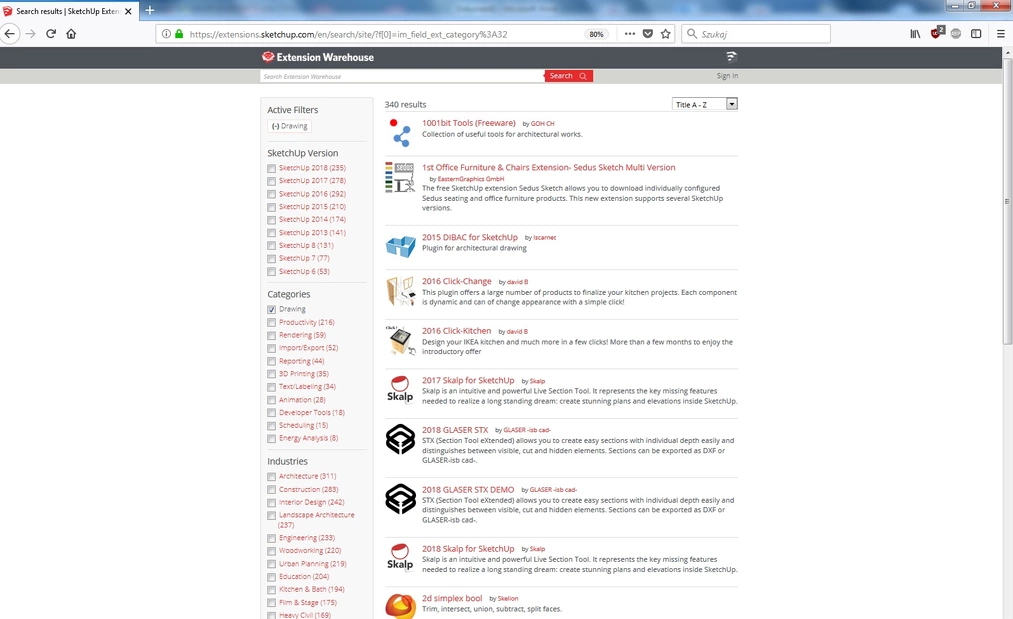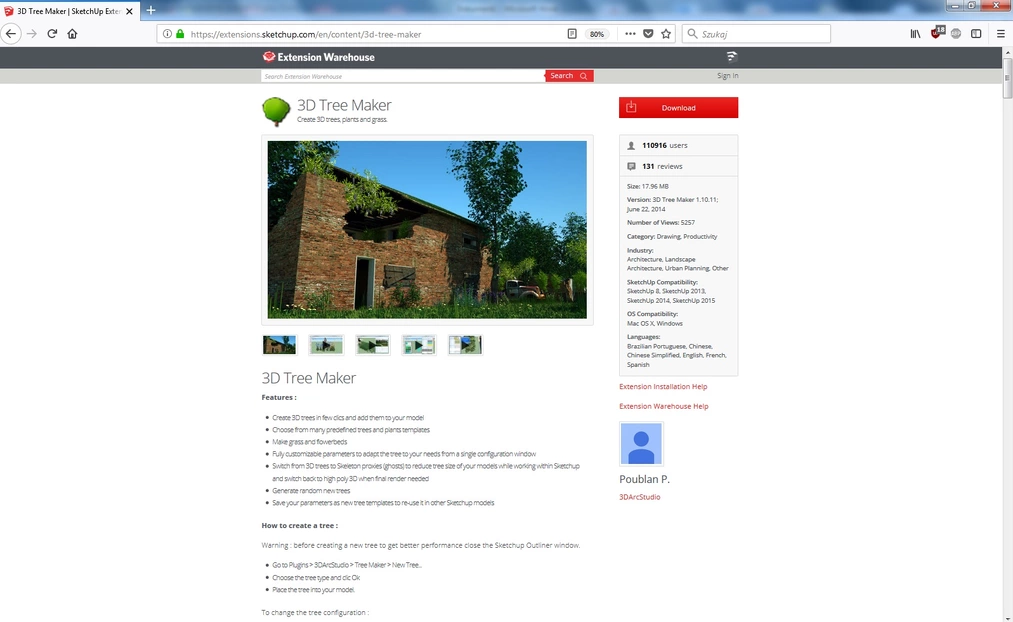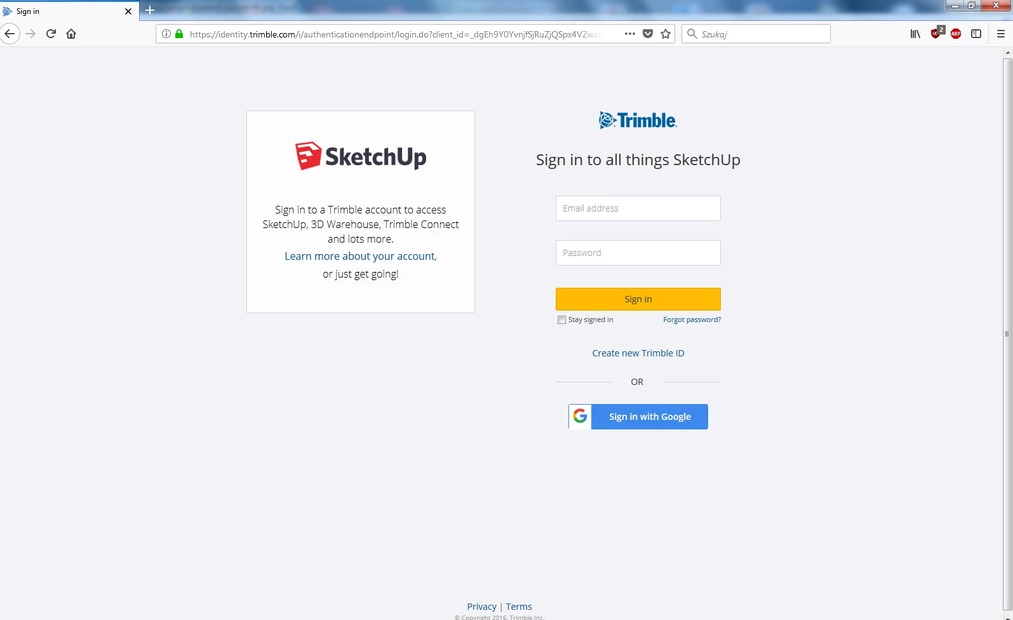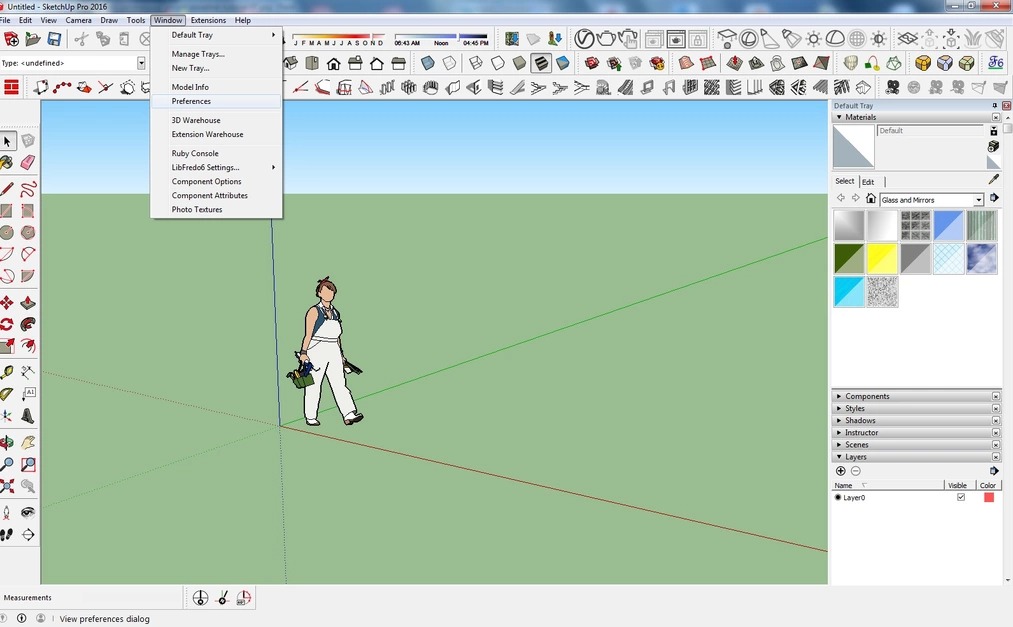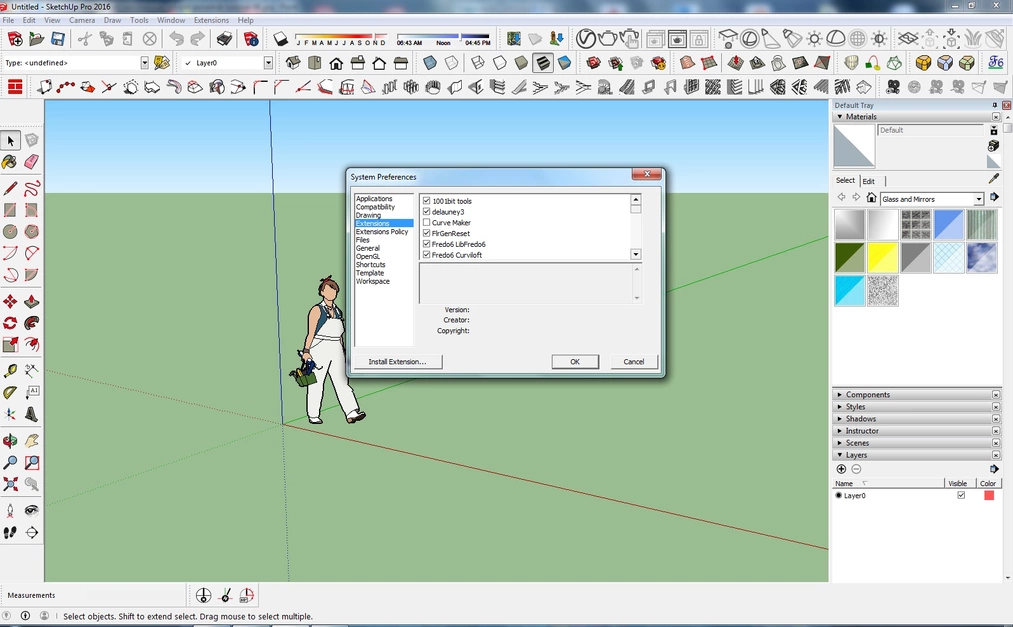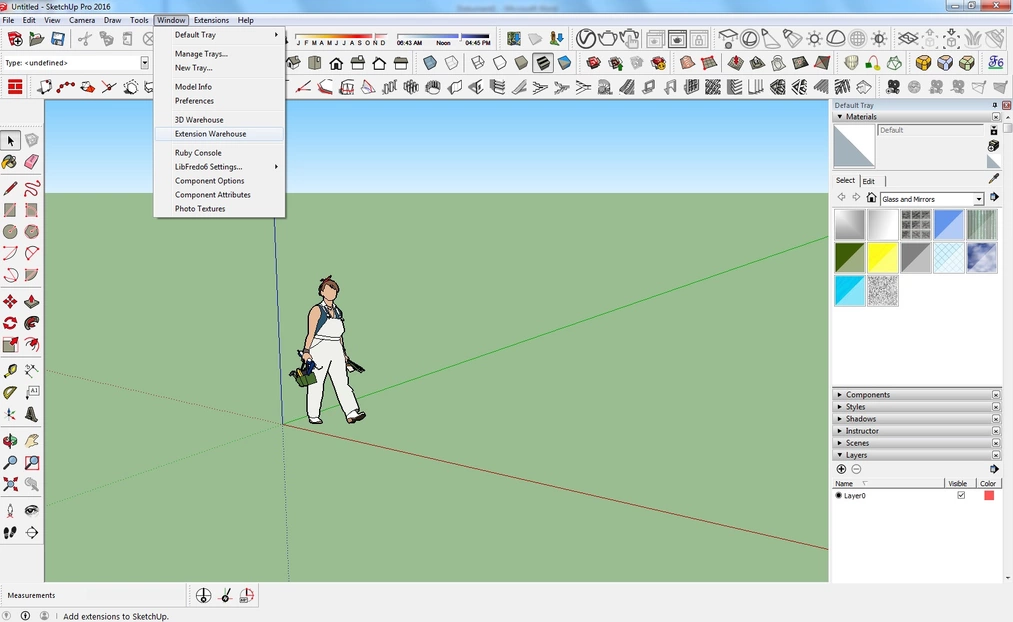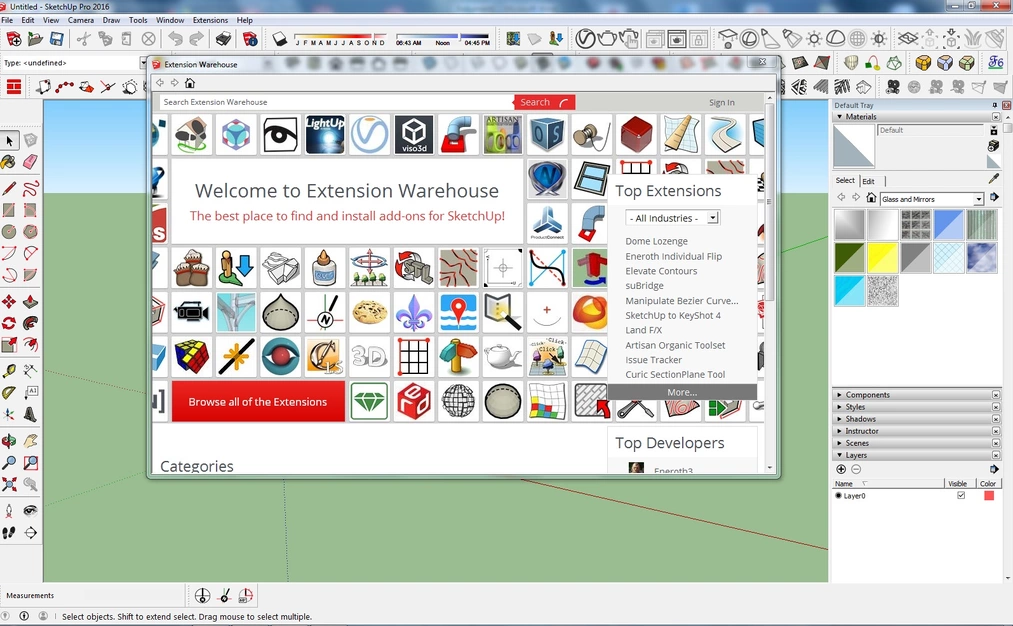Data publikacji: 28-04-2018 | Data aktualizacji: 31-03-2020 | Autor: Kamila Jach
Sketchup jak zainstalować plugin, wtyczkę - Poradnik, tutorial
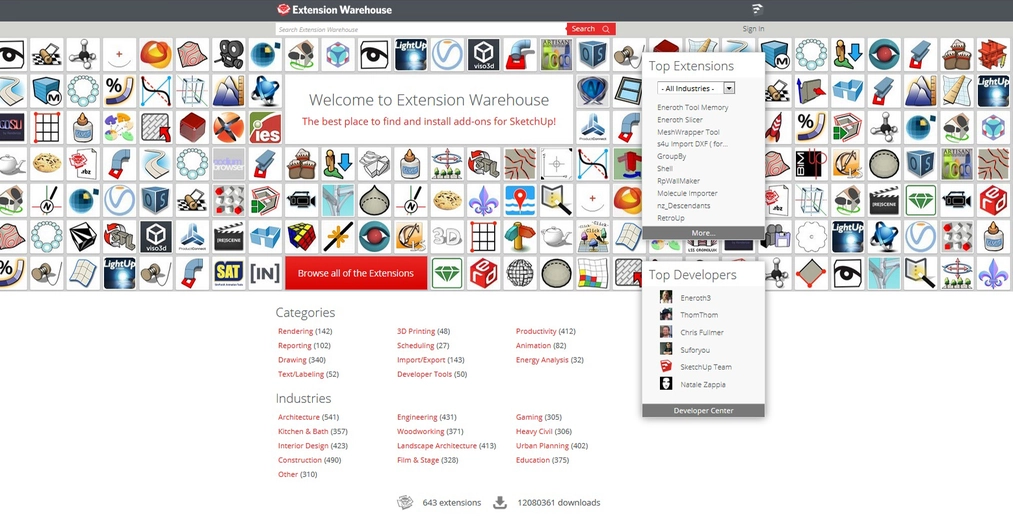
Zacznijmy od odpowiedzenia sobie na pytanie skąd w ogóle brać te wszystkie pluginy? Otóż istnieje taka magiczna strona do Sketchupa, która nazywa się Extension Warehouse. Możemy do niej wejść na dwa sposoby, przez program albo przeglądarkę internetową. Strona prezentuje się tak:
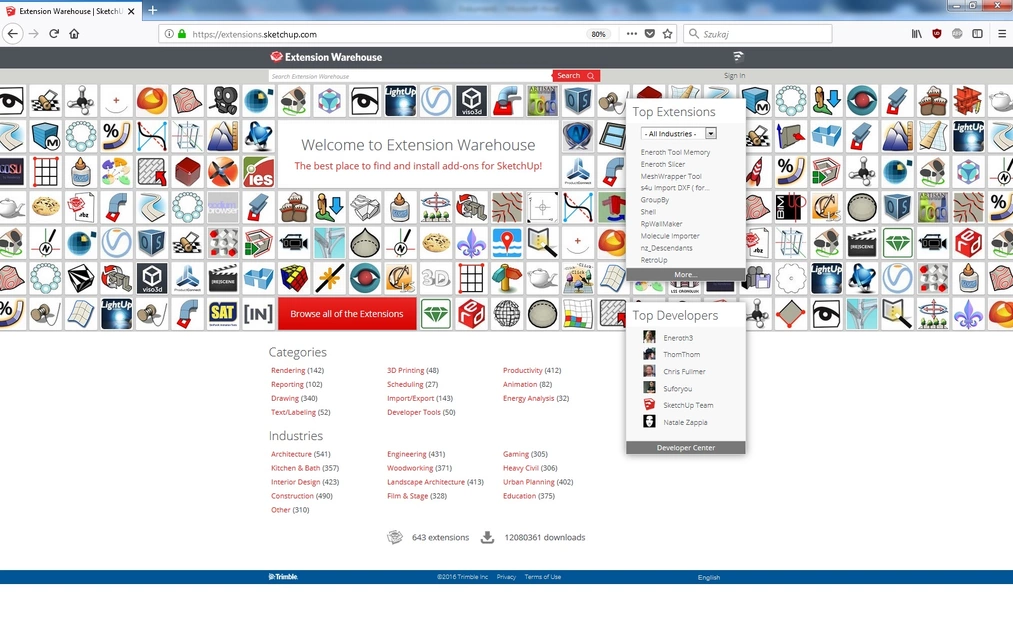 Wystarczy wpisać nazwę pluginu, który nas interesuję lub
jeśli jej nie znamy po prostu przejrzeć listę proponowanych. Wtyczki mamy
posegregowane na różne kategorię, aby łatwiej było wyszukać jeśli nie znamy
nazwy. Wystarczy w jakąś kategorię wejść. Ja wejdę np. w drawing. Naszym oczom
ukaże się pokaźna lista wtyczek:
Wystarczy wpisać nazwę pluginu, który nas interesuję lub
jeśli jej nie znamy po prostu przejrzeć listę proponowanych. Wtyczki mamy
posegregowane na różne kategorię, aby łatwiej było wyszukać jeśli nie znamy
nazwy. Wystarczy w jakąś kategorię wejść. Ja wejdę np. w drawing. Naszym oczom
ukaże się pokaźna lista wtyczek:
Ja wybiorę przykładowo
plugin "3d tree maker".

Po kliknięciu w niego przenosi nas do nowej strony z informacjami o danym pluginie.
Aby go pobrać jedyne co musimy zrobić to kliknąć w przycisk w prawym górnym rogu z napisem " Download". Następnie jeśli robimy to za pomocą przeglądarki Sketchup może poprosić nas o bezpłatną rejestrację.
Wtyczka będzie się pobierała jak normalny plik ściągany z internetu. Będzie miał on rozszerzenie zazwyczaj .rbz. Po ściągnięciu warto odszukać nasz plik, aby wiedzieć w którym miejscu na dysku komputera go mamy. Następnie przechodzimy do Sketchupa i wchodzimy w Window -> Preferences.
Otworzy nam się nowe okno.
Klikamy w przycisk "Instal Extension..." znajdujący się w lewym dolnym rogu. Otworzy nam się nowe okno w którym musimy wskazać gdzie na dysku znajduje się nasz plugin. Klikamy "otwórz" i naszym oczom powinna pokazać się nowa ikonka w Sketchupie.
Aby ściągnąć plugin z poziomu programu musimy wejść w Window -> Extension Warehouse.
Pokaże nam się znane nam okno już z przeglądarki.
Postępujemy w tym przypadku tak samo jak wcześniej. Odszukujemy interesujący nas plugin. Klikamy "Download". Różnica polega jedynie na tym, że ściągając wtyczkę przez Sketchupa ona od razu nam się wgrywa do programu i nie musimy jej instalować tak jak to robiliśmy powyżej. Jest to co prawda szybsza metoda jednak polecam znać też tą wcześniejszą, chociażby dlatego, że czasem Extension Warehouse w Sketchupie się może nie otworzyć lub dostaniemy plik z jakąś wtyczką od znajomego na pendrivie i będziemy musieli ja sami zainstalować :)
Jeśli spodobał wam się ten poradnik, to zachęcamy do zapoznania się z naszymi kursami online ze Sketchupa.
Przeczytaj o programie Sketchup na naszym blogu
-
![Sketchup - Co to za program i czy jest dla mnie?]()
Sketchup - Co to za program i czy jest dla mnie?
Zastanawiasz się, czy SketchUp jest dla Ciebie? Poznaj jego możliwości, zalety i wady. Sprawdź, dlaczego wybierają go architekci! -
![SketchUp - Skąd pobrać i jak zainstalować popularne oprogramowanie?]()
SketchUp - Skąd pobrać i jak zainstalować popularne oprogramowanie?
Dowiedz się, skąd bezpiecznie pobrać SketchUp i jak go zainstalować krok po kroku. Poznaj różnice między wersjami i rozpocznij modelowanie 3D! -
![Jakie są zalety i ograniczenia SketchUp w porównaniu do bardziej zaawansowanych narzędzi CAD?]()
Jakie są zalety i ograniczenia SketchUp w porównaniu do bardziej zaawansowanych narzędzi CAD?
Zastanawiasz się, czy SketchUp wystarczy do Twoich projektów? Poznaj jego mocne strony i ograniczenia w porównaniu z programami CAD! -
![Modele 3D w sprzedaży nieruchomości - jak podnoszą atrakcyjność oferty?]()
Modele 3D w sprzedaży nieruchomości - jak podnoszą atrakcyjność oferty?
Dowiedz się w jaki sposób wykorzystanie modelu 3d może pomóc w sprzedaży nieruchomości.
Chcesz poznać program Sketchup? Sprawdź nasz darmowy kurs online!

Jakiego oprogramowania chcesz się nauczyć?
-
Sketchup
Liczba dostępnych kursów: 35
Łączny czas trwania kursów: 186 godzin![]()
-
3ds Max
Liczba dostępnych kursów: 28
Łączny czas trwania kursów: 322 godzin![]()
-
Archicad
Liczba dostępnych kursów: 25
Łączny czas trwania kursów: 138 godzin![]()
-
Revit
Liczba dostępnych kursów: 18
Łączny czas trwania kursów: 89 godzin![]()
Szukasz czegoś innego?